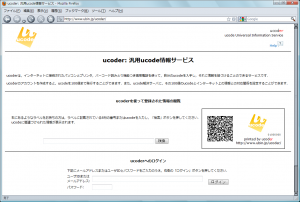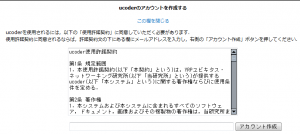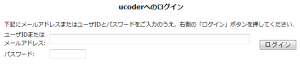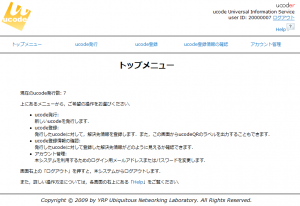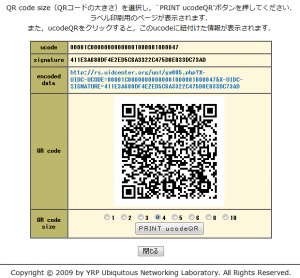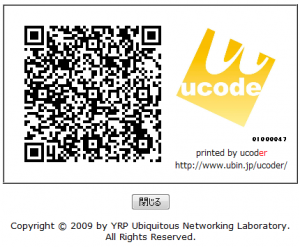ucoder(汎用ucode情報サービス)は、ucodeと情報とを紐づける汎用的なサービスです。本サービスは、下記URLで提供されています。 http://lab.ubin.jp/ucoder/このサイトでアカウント登録をすると、ucodeを100個まで発行することができます。また、ucode解決サーバに、その100個のucode とインターネット上の情報との対応関係を設定することができます。発行したucodeを、QRコード形式のタグ(ucodeQR)にして印刷し、モノや場所に貼り付けることができます。貼り付けたucodeQRを 携帯電話で読み取れば、ucode解決サーバで設定した情報を携帯電話に取り出すことができます。
ucoderの利用方法
Step1: まずログインする
ucoderサイトに接続すると、図1のような画面が表示されます。
画面の下にある「アカウントを作成する」をクリックすると、使用許諾契約とメールアドレス入力フォームが表示されます(図2)。使用許諾契約をよく読んで承諾した上で、フォームにメールアドレスを入力して「アカウント作成」のボタンを押してください。しばらくすると、ucoderのサーバからパスワードが通知されます。
パスワードが届いたら、今度は「ucoderへのログイン」フォーム(図3)に、メールアドレスと通知されたパスワードを入力します。これで、ucoderにログインできます(図4)。
Step 2: ブログ記事を作成する
次に、発行したucodeに関連づけたい情報を作ってみましょう。情報はウェブで閲覧できるものであれば何でも良いです。ただし、今回の例では後で携帯電話でucodeを読み取り情報を引き出したいので、携帯電話に向いたツールを使います。携帯電話に向いたツールとして、ここではgooのブログを使います。gooのブログを使って記事を作成し、その記事のURLを得ます。gooのブログの場合は、ブログの投稿日時のリンク先が記事のURLです(図5)。今回作成したブログ記事のURLは、http://blog.goo.ne.jp/ucodeblog00/e/4e7b0aa488cb611507429158b139a8faです。
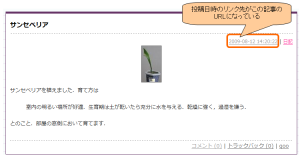
図5: 完成したブログ記事
Step 3: ucodeを発行し、情報を紐づける
メニューの「ucode発行」を選択し、必要な個数を選択して「ucode発行」ボタンを押すと、ucodeが発行されます。ここでは、1個のucode を発行してみます(図6)。
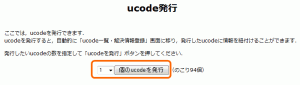
図6: ucodeの発行
ucodeを発行すると、画面は自動的に「ucode登録」画面に移り、先ほど発行したucodeが一覧画面に表示されています。この画面を使って、ucodeと情報を関連づけます。一覧表の右側、解決先情報の欄の「URL」を選択し、下側のテキストボックスにブログのURLを入力します(図7)。「更新」ボタンを押すと、ucodeと情報の関連づけをucode解決サーバに登録します。

図7: ucode解決先情報(関連づけたい情報)の登録
Step 4: ucodeラベルを作る
ucode一覧画面に表示されているucodeは、リンクになっています(図8の青字部分)。![]()
図8: ucode一覧画面のucode表示(左側青字部分)
このリンクをクリックすると新しいウィンドウ(またはタブ)が開き、QRコード画像が表示されます(図9)。ラベルの大きさを選択し、「PRINT ucodeQR」ボタンを押すと、ucodeQRを印字されたラベルが表示されます(図10)。これを印刷し、モノに貼り付けましょう。
ここでは、サンセベリアの鉢植えに貼りました(図11)。
Step 5: ucodeから情報を引き出す
作成したラベルのucodeQRから情報を引き出してみましょう。ラベルのucodeQRを携帯電話で読み取ると、発行されたucodeを含んだURLが表示されています。このURLに接続すると、Step2で登録したブログ記事が表示されます(図12)。

図12: 携帯電話で確認したブログ記事
PCでも検索してみましょう。 ucoderの画面右上にある「ログアウト」を押して、いったんucoderからログアウトします。ラベルに書かれた8桁の数字「01000047」をトップページの検索フォーム(図13)に入力し、「検索」ボタンを押してみましょう。図5のブログ記事が表示されます。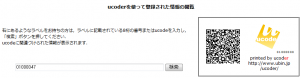
図13: ucoderの検索フォーム